esp32 micropython视频地址
1.1. 编译自己的固件
1.1.1. Windows subsystem for linux(WSL)
控制面板->程序和功能->启用或关闭window功能,打开window功能对话框,选中“适用于Linux的windows子系统”标签,“确定”等待系统配置结束。
打开microsoft store
搜索”ubuntu 18.04 LTS”,按提示安装
安装完毕后启动,windows下的linux子系统完成。
1.1.2. Esp-idf开发环境
在linux子系统命令行模式下依次执行如下指令:
cd ~
git clone https://gitee.com/EspressifSystems/esp-gitee-tools.git
git clone https://gitee.com/EspressifSystems/esp-idf.git
ls
执行结束后窗口如下所示:
执行如下指令:
cd esp-idf
git checkout v4.0.2
cd esp-gitee-tools
./submodule-update.sh ~/esp-idf/
./install.sh ~/esp-idf/
等待命令结束,接着执行如下指令:
cd ~/esp-idf/
source export.sh
1.1.3. 编译固件
执行如下指令
cd ~
git clone https://gitee.com/horal/micropython_git.git
mv micropython_git micropython
Sudo chmod a+rwx micropython
cd micropython
make -C mpy-cross
cd ports/esp32
make submodule
make
最终执行结果:
1.1.4. 测试模块
Python文件模块放在esp32下的modules文件夹,进入该文件夹:
cd modules
新建一个测试用的python文件,(如果对vim不熟悉,可以适用nano),如下:
vim test.py
或者 nano test.py
文件内容如下:
from time import sleep
def hello():
print("hello world")
def hw(str):
print(str)
def cycle(str):
while True:
print(str)
sleep(1)
保存后回到esp32目录,执行编译操作:
cd ~/micropython #micropython根目录
Make -C mpy-cross
cd ports/esp32/
make clean
make
留意上面的三个文件及地址,分别是烧录文件及偏移地址。
1.1.5. WLS与宿主机文件传递
1.1.5.1. WSL中访问本地文件
在wsl的“/mnt”目录下有“c”、“d”、“e”等文件夹,分别对应这宿主机的C盘、D盘、E盘。
1.1.5.2. 本地访问WSL的根目录
微软未公开WSL所在的根目录,但可以参考如下目录:
Ubuntu->C:\Users\xxxxxx\AppData\Local\Packages\CanonicalGroupLimited.Ubuntu18.04onWindows_79rhkp1fndgsc\LocalState\rootfs\
Debian->C:\Users\NINGMEI\AppData\Local\Packages\TheDebianProject.DebianGNULinux_76v4gfsz19hv4\LocalState\rootfs
不建议在外部直接对其文件进行编辑、新建等操作。
1.1.5.3. Copy烧录文件到window目录
执行如下操作将烧录文件cp到windows目录下:
cd build-GENERIC
cp micropython.bin /mnt/f/
cp bootloader/bootloader.bin /mnt/f/
cp partition-table/partition-table.bin /mnt/f/
1.1.6. 烧写固件
使用flash_download_tool工具刷固件,设置如下图:
留意标识框内的偏移地址与编译后的打印信息一致。
1.1.7. 测试
烧录完成后打开thonny,在命令行中执行如下指令,可以观察到test.py文件已经在固件中了,如下所示:
----*----*----*----*----*----*----*----*----*----*----*----
史久超
email:shijiuchao1983@163.com
tel:15999550975 微信同号
qq:157185173 经常不在线,尽量微信


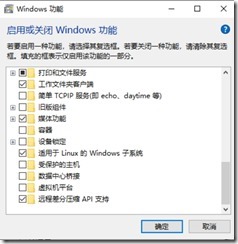
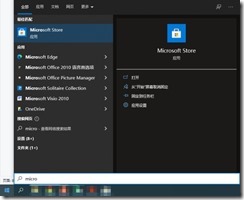
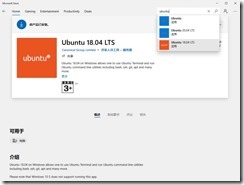
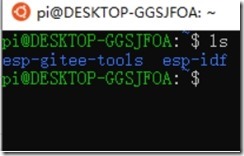
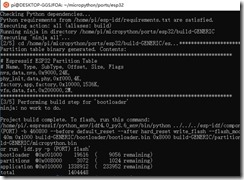
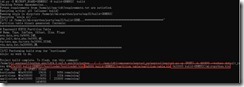
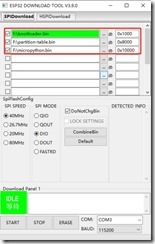
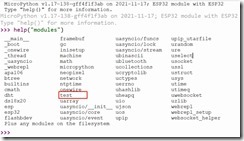
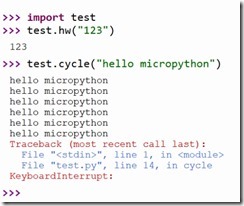

 浙公网安备 33010602011771号
浙公网安备 33010602011771号